Win10如何去除鼠标指针的阴影?方法分享:关闭Win10鼠标指针阴影
来源:纯净之家
时间:2024-02-09 19:54:24 176浏览 收藏
本篇文章给大家分享《Win10如何去除鼠标指针的阴影?方法分享:关闭Win10鼠标指针阴影》,覆盖了文章的常见基础知识,其实一个语言的全部知识点一篇文章是不可能说完的,但希望通过这些问题,让读者对自己的掌握程度有一定的认识(B 数),从而弥补自己的不足,更好的掌握它。
Win10鼠标指针有阴影怎么办?我们在使用电脑的时候会对自己的电脑进行一些个性化设置,不少的用户们在使用的过程中遇到了鼠标指针有阴影的情况,那么这要怎么办?用户们可以直接的点击设置下的设备,然后选择其他鼠标选项来进行设置。下面就让本站来为用户们来仔细的介绍一下Win10关闭鼠标指针阴影的方法吧。
Win10关闭鼠标指针阴影的方法
1、第一步,我们在桌面左下角打开开始按钮,然后在菜单列表中打开设置选项。
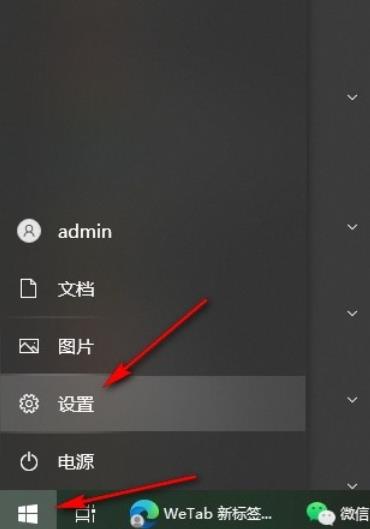
2、第二步,进入Windows设置页面之后,我们在该页面中点击打开“设备”选项。
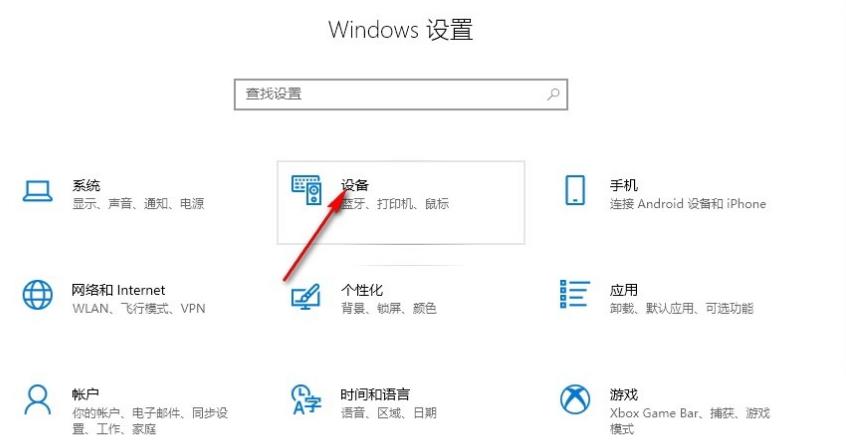
3、第三步,进入设备设置页面之后,我们在左侧列表中点击打开“鼠标”选项。
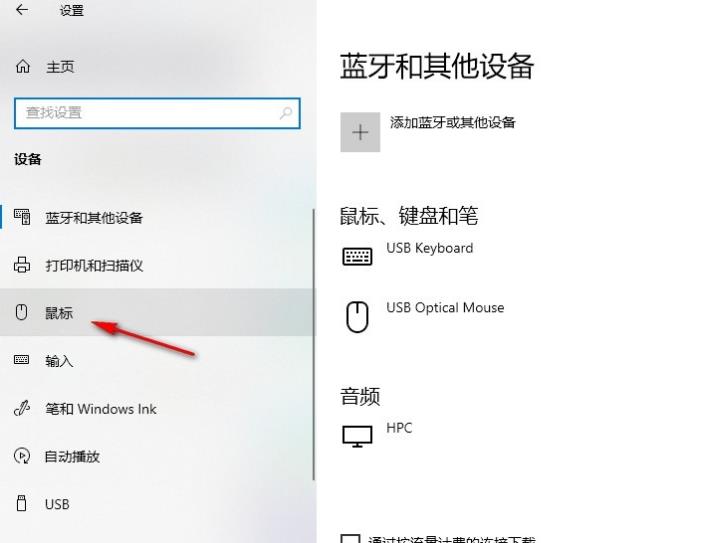
4、第四步,在鼠标设置页面中,我们再找到并点击打开“其它鼠标选项”。
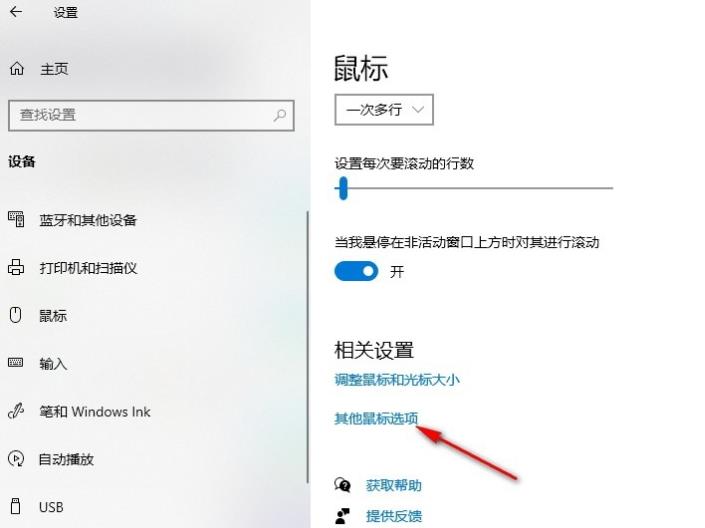
5、第五步,最后我们在指针页面中将“启用指针阴影”选项取消勾选,再点击应用和确定选项即可。
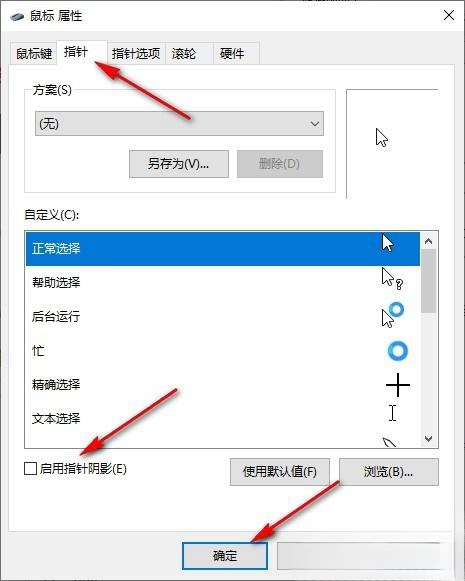
好了,本文到此结束,带大家了解了《Win10如何去除鼠标指针的阴影?方法分享:关闭Win10鼠标指针阴影》,希望本文对你有所帮助!关注golang学习网公众号,给大家分享更多文章知识!
声明:本文转载于:纯净之家 如有侵犯,请联系study_golang@163.com删除
相关阅读
更多>
-
501 收藏
-
501 收藏
-
501 收藏
-
501 收藏
-
501 收藏
最新阅读
更多>
-
210 收藏
-
165 收藏
-
302 收藏
-
196 收藏
-
182 收藏
-
317 收藏
-
117 收藏
-
474 收藏
-
208 收藏
-
324 收藏
-
377 收藏
-
476 收藏
课程推荐
更多>
-

- 前端进阶之JavaScript设计模式
- 设计模式是开发人员在软件开发过程中面临一般问题时的解决方案,代表了最佳的实践。本课程的主打内容包括JS常见设计模式以及具体应用场景,打造一站式知识长龙服务,适合有JS基础的同学学习。
- 立即学习 543次学习
-

- GO语言核心编程课程
- 本课程采用真实案例,全面具体可落地,从理论到实践,一步一步将GO核心编程技术、编程思想、底层实现融会贯通,使学习者贴近时代脉搏,做IT互联网时代的弄潮儿。
- 立即学习 516次学习
-

- 简单聊聊mysql8与网络通信
- 如有问题加微信:Le-studyg;在课程中,我们将首先介绍MySQL8的新特性,包括性能优化、安全增强、新数据类型等,帮助学生快速熟悉MySQL8的最新功能。接着,我们将深入解析MySQL的网络通信机制,包括协议、连接管理、数据传输等,让
- 立即学习 500次学习
-

- JavaScript正则表达式基础与实战
- 在任何一门编程语言中,正则表达式,都是一项重要的知识,它提供了高效的字符串匹配与捕获机制,可以极大的简化程序设计。
- 立即学习 487次学习
-

- 从零制作响应式网站—Grid布局
- 本系列教程将展示从零制作一个假想的网络科技公司官网,分为导航,轮播,关于我们,成功案例,服务流程,团队介绍,数据部分,公司动态,底部信息等内容区块。网站整体采用CSSGrid布局,支持响应式,有流畅过渡和展现动画。
- 立即学习 485次学习
